Magic Motion

CyberLink PowerDirectors Magic Motion-Werkzeug zoomt oder schwenkt einen Bildclip, um einen Bewegungseffekt in Ihrem endgültigen Video zu erzeugen. Das Magic Motion-Werkzeug eignet sich ideal, um aus Diashows bewegende Präsentationen zu machen, besonders wenn es mit Magic Music kombiniert wird. Wählen Sie aus einer Vielzahl von Bewegungsvorlagen für jedes Bild in Ihrem Projekt aus und nutzen Sie den Magic Motion-Designer, um die Bewegung nach Ihren Wünschen zu bearbeiten.
Magic Motion-Designer
Nachdem Sie eine Bewegungsvorlage ausgewählt haben, welche dem ausgewählten Bild hinzugefügt werden soll, klicken Sie auf die Schaltfläche Motion Designer, um die Bewegung im Magic Motion-Designer zu bearbeiten.
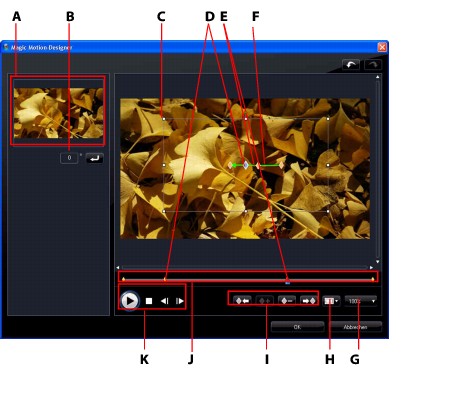
Der Magic Motion-Designer verwendet Key-Frames, um die Bewegung auf einem Foto frei zu definieren. Key-Frames sind Einzelbilder eines Videos, die die Anfangs- und Endpunkte eines Effektes, in diesem Fall die Bewegung oder Größe des Fokusbereiches, kennzeichnen.
Im Magic Motion-Designer haben Sie folgende Möglichkeit:
- Verwenden Sie die Wiedergabesteuerung oder ziehen Sie den Schieberegler, um eine Vorschau der aktuellen Bewegung im Vorschaufenster anzuzeigen.
- Klicken Sie auf
 , um dem Bewegungspfad Key-Frames hinzuzufügen. Durch Hinzufügung von Key-Frames können Sie die Bewegung oder die Größe des Fokusbereiches zwischen zwei Punkten auf der Schlüsselbildzeitachse ändern.
, um dem Bewegungspfad Key-Frames hinzuzufügen. Durch Hinzufügung von Key-Frames können Sie die Bewegung oder die Größe des Fokusbereiches zwischen zwei Punkten auf der Schlüsselbildzeitachse ändern.
- Klicken Sie auf
 , um das vorherige oder nachfolgende Schlüsselbild in der Schlüsselbildzeitachse zu duplizieren. Dabei werden die Eigenschaften des angezeigten Schlüsselbildes auf die neue Position übertragen.
, um das vorherige oder nachfolgende Schlüsselbild in der Schlüsselbildzeitachse zu duplizieren. Dabei werden die Eigenschaften des angezeigten Schlüsselbildes auf die neue Position übertragen.
- Ändern Sie die Größe des Fokusbereiches, um den Teil des Fotos zu definieren, den Sie hervorheben oder fokussieren möchten.
- Klicken Sie den Bewegungspfad an und ziehen Sie ihn, um die Bewegung des Fokusbereiches zu ändern.
- Wenden Sie eine Drehung auf den Fokusbereich an, indem Sie das Ausmaß der Drehung in das bereitstehende Feld eingeben und auf
 klicken. Sie können auch
klicken. Sie können auch  anklicken und ziehen, um den Fokus manuell zu drehen.
anklicken und ziehen, um den Fokus manuell zu drehen.
- Klicken Sie auf
 , um hinein- oder herauszuzoomen. Hineinzoomen ist hilfreich, wenn Sie eine Bewegung präzise verschieben möchten. Herauszoomen eignet sich, wenn Sie mit einer Bewegung außerhalb des Bildschirms beginnen möchten.
, um hinein- oder herauszuzoomen. Hineinzoomen ist hilfreich, wenn Sie eine Bewegung präzise verschieben möchten. Herauszoomen eignet sich, wenn Sie mit einer Bewegung außerhalb des Bildschirms beginnen möchten.
- Klicken Sie auf
 , um den TV-sicheren Bereich und die Rasterlinien zu nutzen, die Ihnen bei der präzisen Verschiebung des Fokus auf einem Bild helfen. Wählen Sie An Bezugspunkt ausrichten, damit der Fokusbereich auf die Rasterlinien, den TV-sicheren Bereich und die Abgrenzung des Videobereiches einschnappt.
, um den TV-sicheren Bereich und die Rasterlinien zu nutzen, die Ihnen bei der präzisen Verschiebung des Fokus auf einem Bild helfen. Wählen Sie An Bezugspunkt ausrichten, damit der Fokusbereich auf die Rasterlinien, den TV-sicheren Bereich und die Abgrenzung des Videobereiches einschnappt.